Cara Berbagi Grup Tab di Safari di iPhone
Bermacam Macam / / July 23, 2022
Menggunakan Grup Tab di Safari dapat sangat membantu untuk mengelola penggunaan internet Anda. Kamu bisa buat Grup Tab di Safari berdasarkan berbagai kategori konten konten seperti Belanja, Pengetahuan, Berita, dan Film yang Anda jelajahi di internet. Pengguna iPhone menerima fitur ini dengan pembaruan iOS 15.
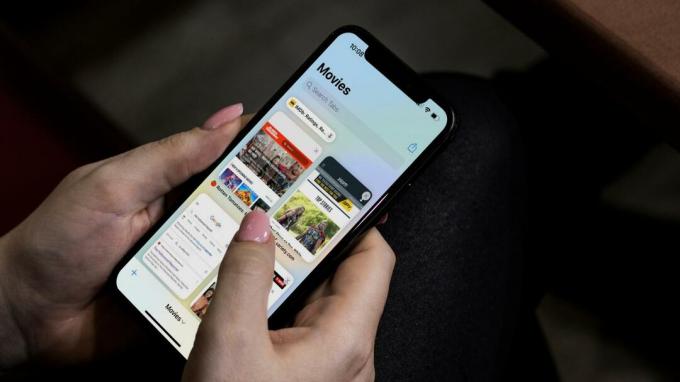
Dengan iOS 16, Anda dapat berbagi Grup Tab di Safari dengan teman dan keluarga. Baik itu kumpulan olahraga liburan, atau detail tentang acara penting, berbagi Grup Tab cukup mudah. Dalam posting ini, kami akan menunjukkan cara berbagi Grup Tab di iPhone Anda. Berbagi Grup Tab saat ini hanya tersedia untuk aplikasi Pesan.
Kami menggunakan iPhone berjalan iOS 16 Beta Publik untuk mengambil tangkapan layar. Fitur berbagi Grup Tab di Safari tersedia untuk iPhone yang menjalankan iOS 16 atau lebih tinggi, iPad yang menjalankan iPadOS 16 atau lebih tinggi, dan Mac yang menjalankan macOS Ventura atau lebih tinggi.
Cara Berbagi Grup Tab di Safari
Berbagi Grup Tab adalah cara yang bagus untuk berkolaborasi dengan teman-teman Anda yang memiliki preferensi konten serupa. Misalnya, Anda dapat membuat Grup Tab untuk situs web film dan membagikannya dengan teman-teman Anda yang senang mengetahui tentang rilis dan pembaruan terbaru. Teman Anda juga dapat menambahkan tab mereka di Grup Tab yang sama, yang akan diperbarui secara instan untuk semua orang yang memiliki akses ke tab tersebut.
Ikuti langkah-langkah ini untuk berbagi Grup Tab di Safari dengan teman Anda menggunakan iPhone.
Langkah 1: Buka browser Safari di iPhone Anda.
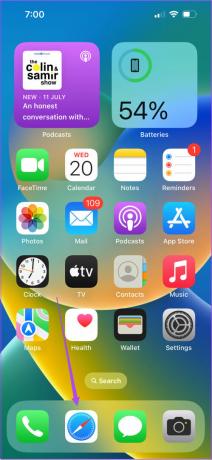
Langkah 2: Ketuk ikon Grup Tab di sudut kanan bawah.

Langkah 3: Dari menu Grup Tab, pilih Grup Tab yang ingin Anda bagikan.

Langkah 4: Setelah Grup Tab terbuka di layar Anda, gulir ke atas dan ketuk ikon Bagikan di sudut kanan atas.

Langkah 5: Ketuk ikon aplikasi Pesan atau pilih dari kontak yang disarankan.

Jendela obrolan Pesan akan terbuka di layar Anda.
Langkah 6: Ketik nama kontak Anda dengan siapa Anda ingin berbagi tautan Grup Tab.

Langkah 7: Ketik pesan Anda di kotak obrolan, dan Anda akan melihat tautan Grup Tab muncul di sana.

Langkah 8: Ketuk ikon panah biru untuk mengirim pesan dengan tautan Grup Tab.
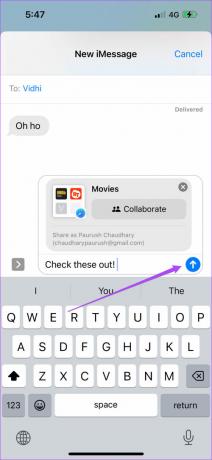
Cara Mencari Tab di Grup Tab di Safari
Meskipun Anda mungkin memiliki banyak tab di Grup Tab di Safari, mencari yang tertentu tidak cukup menantang. Anda dapat mencari tab tertentu dan membagikannya dengan orang lain. Inilah cara Anda dapat melakukannya.
Langkah 1: Buka browser Safari di iPhone Anda.
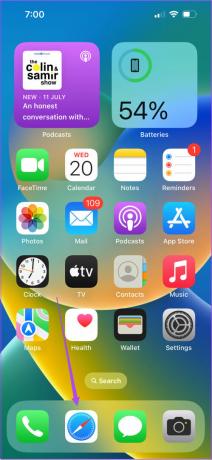
Langkah 2: Ketuk ikon Grup Tab di sudut kanan bawah.

Langkah 3: Pilih Grup Tab Anda dari daftar opsi.

Langkah 4: Setelah Grup Tab terbuka di layar Anda, gulir ke atas untuk melihat bilah Pencarian di bagian atas.

Langkah 5: Ketik nama situs web atau teks yang relevan tentang situs web di bilah Pencarian.
Langkah 6: Ketuk hasil untuk membuka tab yang terkait dengan kueri penelusuran Anda.

Cara Menyematkan Tab di Grup Tab di Safari
Bila Anda memiliki beberapa Grup Tab untuk topik dan tujuan yang berbeda, mencari tab tertentu untuk dibuka dengan cepat dapat menjadi hal yang membosankan. Untungnya, Anda dapat menyematkan tab di dalam Grup Tab untuk menyorot informasi terpenting bagi semua orang. Inilah cara melakukannya.
Langkah 1: Buka Safari di iPhone Anda dan ketuk ikon Grup Tab di sudut kanan bawah.

Langkah 2: Pilih Grup Tab tempat Anda ingin menyematkan tab.

Langkah 3: Tekan lama pada jendela tab yang ingin Anda sematkan.
Langkah 4: Pilih Pin Tab dari daftar opsi.
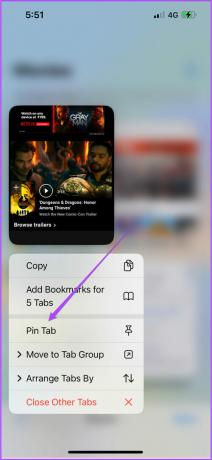
Safari akan menyematkan Grup Tab itu dan itu akan muncul di bagian atas jendela Grup Tab.

Cara Berhenti Berbagi Grup Tab di Safari
Setelah beberapa saat, Anda mungkin ingin berhenti berbagi Grup Tab dengan kontak Anda. Apakah Grup Tab telah memenuhi tujuannya, atau tidak lagi relevan, Anda dapat berhenti membagikannya dengan mengikuti langkah-langkah ini.
Langkah 1: Buka Safari di iPhone Anda dan ketuk ikon Grup Tab di sudut kanan bawah.

Langkah 2: Pilih Grup Tab yang ingin Anda hentikan berbaginya.

Langkah 3: Di jendela Grup Tab, gulir ke atas dan ketuk ikon Berbagi di sudut kanan atas.

Langkah 4: Ketuk Kelola Grup Tab Bersama.
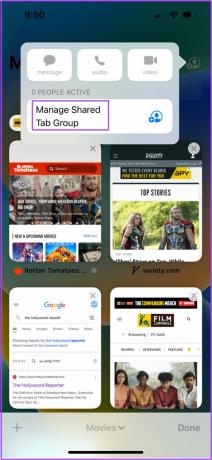
Jika seseorang dari kontak Anda yang menggunakan Grup Tab yang sama aktif, ikon untuk Pesan, Audio, dan Video akan diaktifkan.

Langkah 5: Ketuk Berhenti Berbagi. Kemudian ketuk Selesai.
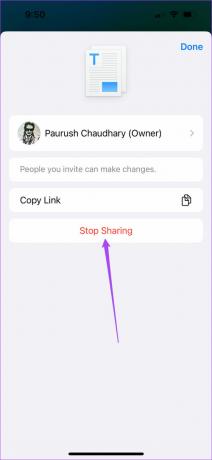
Berkolaborasi dengan Berbagi Grup Tab
Sama seperti bagaimana Anda bisa buat folder bookmark di Safari, sekarang Anda dapat membuat dan berbagi seluruh Grup Tab dengan teman-teman Anda. Alih-alih mengirim tautan web secara terpisah, kini Anda dapat membagikan semua tab laman web. Kami berharap fitur ini juga tersedia untuk aplikasi lain.
Terakhir diperbarui pada 23 Juli 2022
Artikel di atas mungkin berisi tautan afiliasi yang membantu mendukung Guiding Tech. Namun, itu tidak mempengaruhi integritas editorial kami. Konten tetap tidak bias dan otentik.



